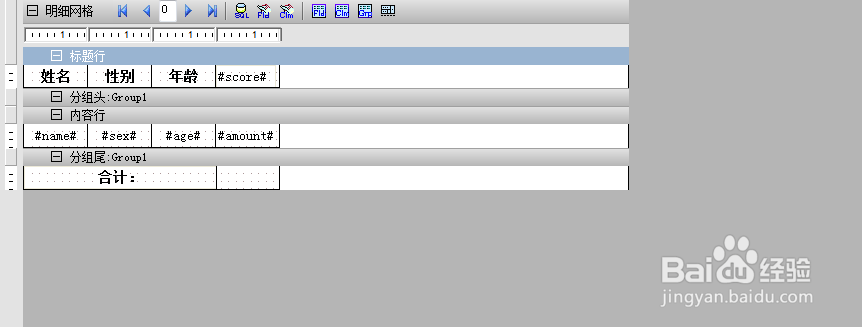如何利用Grid++Report报表交叉表锁定项目列数
1、第一步,打开Grid++Report报表插件工具,在空白页上新建明细网格,如下图所示:
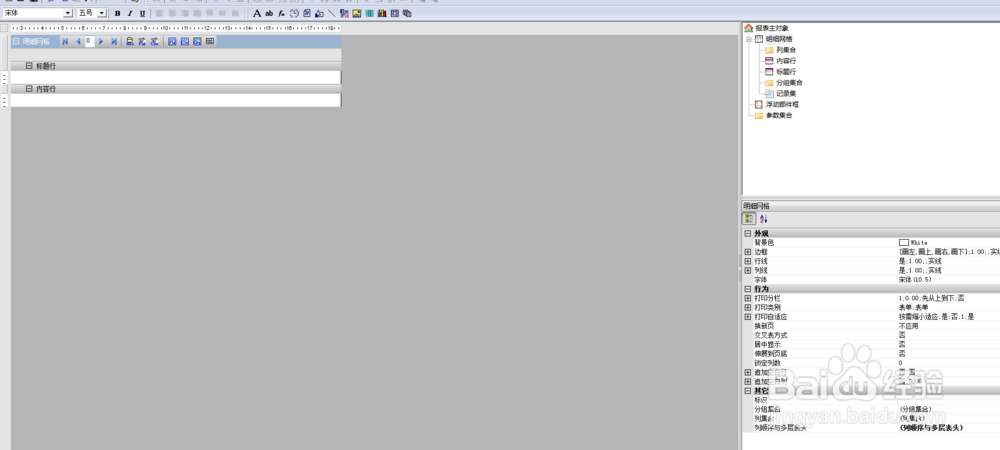
2、第二步,然后选中明细网格,在行为下方的交叉表方式选择“是”,这时会生成一个交叉表,如下图所示:
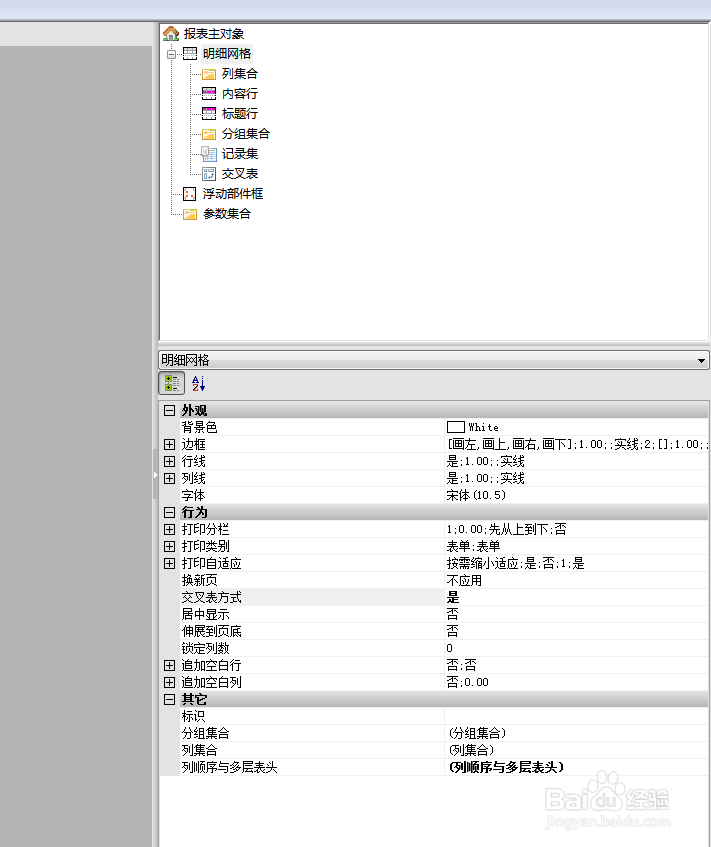
3、第三步,选中明细网格,选择字段集合,添加几个字段;保证名称和数据字段名一致,如下图所示:
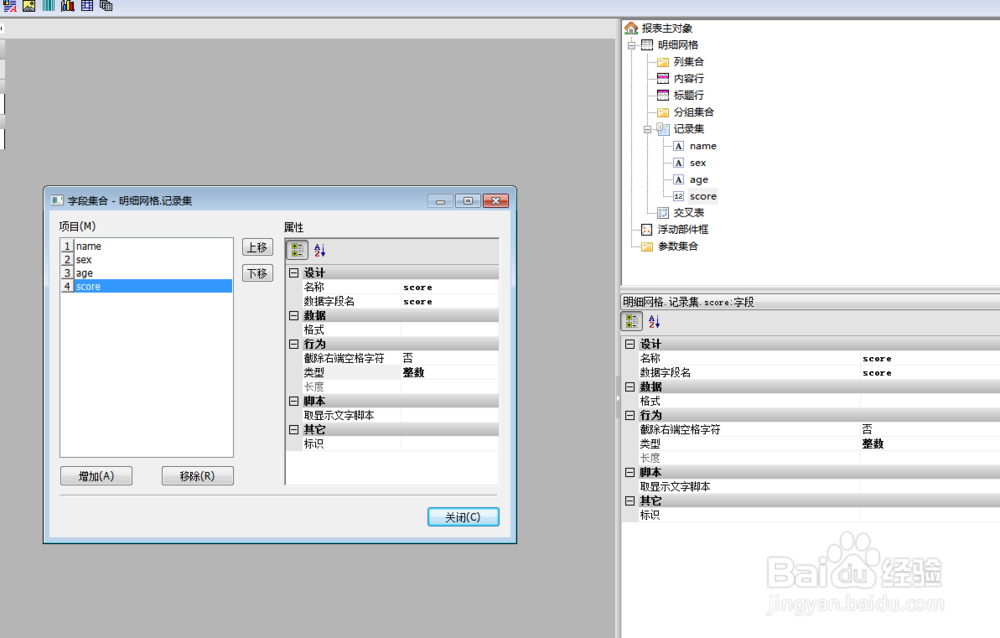
4、第四步,再次选中明细网格,选择自动生成列,这时在明细网格上的标题行和内容行有字段了,如下图所示:

5、第五步,去掉score列,然后在amount标题行插入字段框,选择score字段,如下图所示:
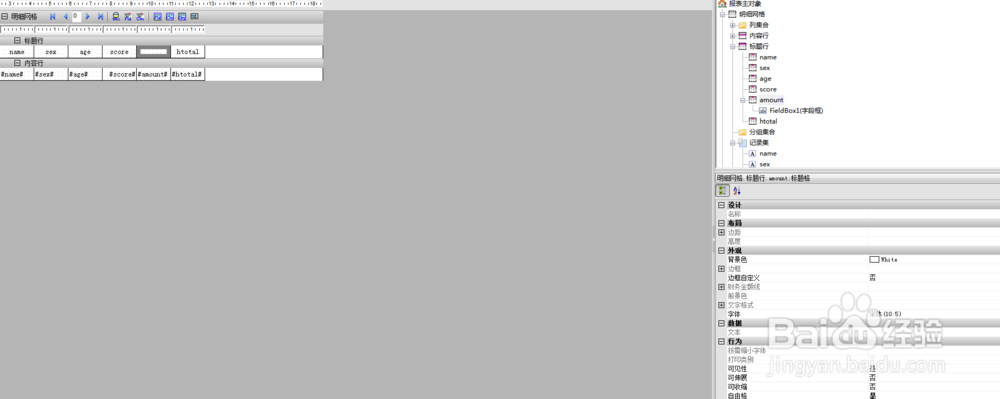
6、第六步,鼠标右键新建分组,将分组头高度设置为0,如下图所示:

7、第七步,修改标题行内容描述,在分组尾添加“合计:”,从name字段开始到age字段结束,如下图所示:
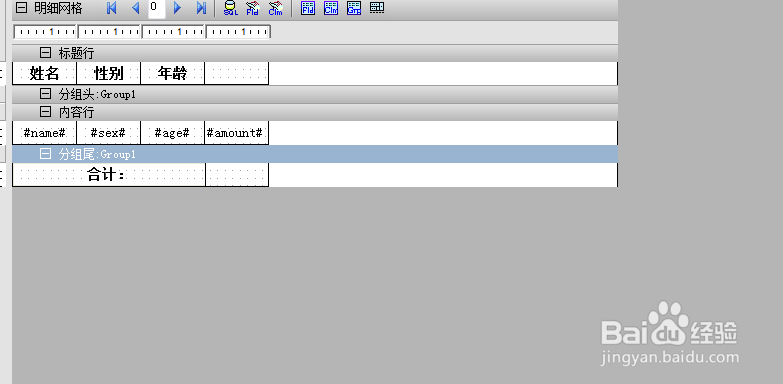
8、第八步,切换不同的视图时,发现会提示没有定义“横向交叉数据字段”,如下图所示:
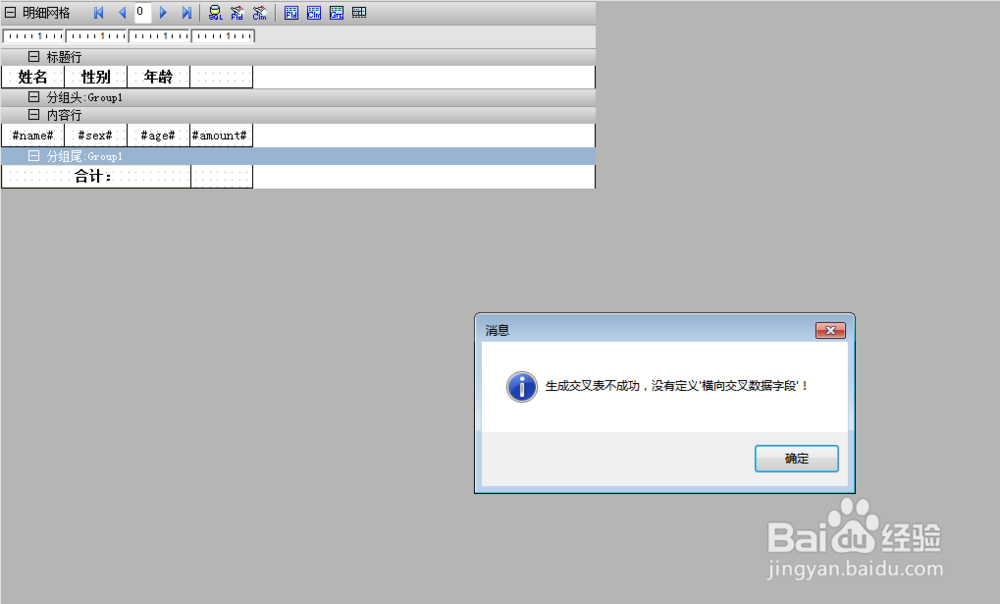
9、第九步,将字段框绑定score字段,为了保证项目列不出现重复的情况,选中“交叉表”,设置项楫默礤鲼目列数为“3”,如下图所示: